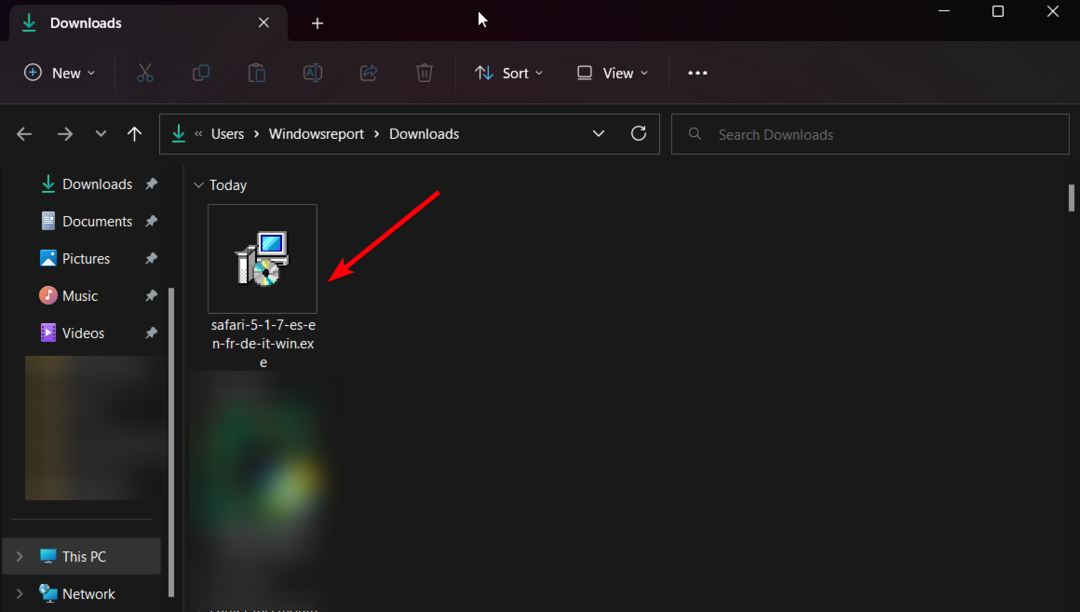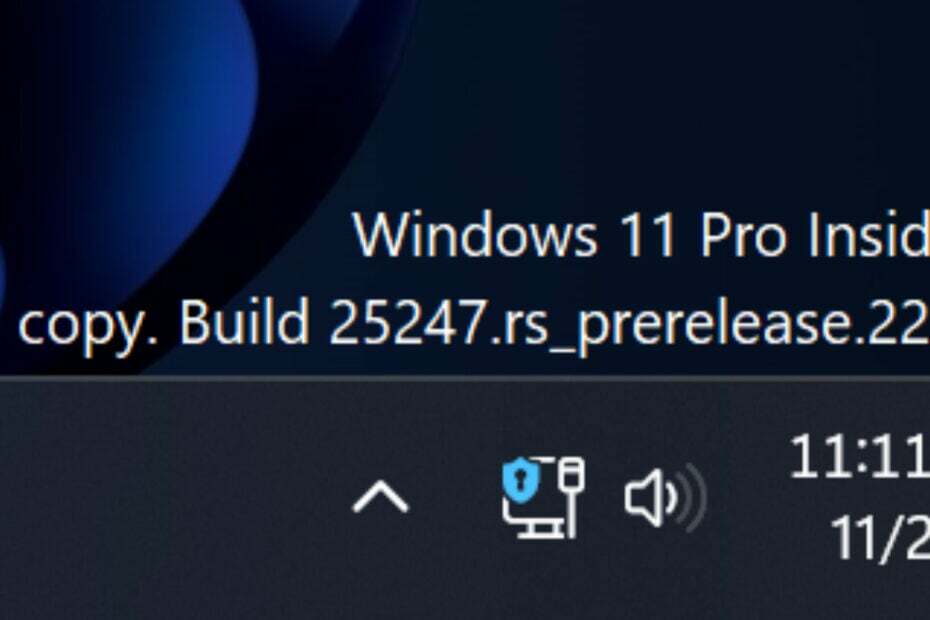قد يكون لدى مسؤول الموقع إجابات لمشكلة الخادم
- لحل خطأ الخادم الداخلي في Janitor AI، امسح ذاكرة التخزين المؤقت للمتصفح لديك وقم بتعطيل الامتدادات التي بها مشكلات.
- نظرًا لأنه قد يكون أيضًا رابطًا معطلاً، قم بتحديث صفحة المتصفح لديك أو حاول استخدام متصفح آخر.
- ابق في مكانك بينما نشارك المزيد حول كيفية العودة إلى موقع ويب عامل.

خطأ داخلي في الخادم على موقع Janitor AI يعني أن هناك خطأ ما في الخادم يمنعه من تلبية الطلب.
عادةً ما تكون هذه مشكلة مؤقتة، ويمكنك المحاولة مرة أخرى خلال دقيقة أو دقيقتين. ومع ذلك، إذا استمرت المشكلة، فقد قمنا بإعداد بعض خيارات استكشاف الأخطاء وإصلاحها التي يمكنك تجربتها.
لماذا أتلقى باستمرار أخطاء في الخادم الداخلي على Janitor AI؟
أخطاء الخادم الداخلية غالبًا ما يكون سببها مشكلات في خادم الويب. قد يكون ذلك بسبب زيادة في حركة المرور أو خلل فني يحتاج إلى إصلاح من قبل مسؤول الموقع. ويمكن أيضا أن يكون سببها أخطاء الشبكة أو مشاكل في المتصفح
كيف نقوم بالاختبار والمراجعة والتقييم؟
لقد عملنا طوال الأشهر الستة الماضية على بناء نظام مراجعة جديد لكيفية إنتاج المحتوى. وباستخدامه، قمنا بعد ذلك بإعادة تصميم معظم مقالاتنا لتوفير الخبرة العملية الفعلية للأدلة التي قمنا بإعدادها.
لمزيد من التفاصيل يمكنك القراءة كيف نقوم بالاختبار والمراجعة والتقييم في WindowsReport.
كيف يمكنني إصلاح خطأ خادم Janitor AI الداخلي؟
أولاً، جرب ما يلي قبل أي حلول تقنية:
- قم بالتبديل إلى كابل إيثرنت، لأن الاتصالات اللاسلكية تميل إلى أن تكون غير مستقرة.
- حاول مع اتصال آخر مثل شبكة لاسكلية من الهاتف.
- تحقق من وجود أي تحديثات للمتصفح وقم بتثبيتها إذا كانت متوفرة.
- تحقق من أن حالة خادم Janitor AI قيد التشغيل.
- أعد تشغيل المتصفح أو قم بالتبديل إلى متصفح آخر.
1. امسح ذاكرة التخزين المؤقت للمتصفح
- قم بتشغيل المتصفح الخاص بك، وفي هذه الخطوة سنستخدم Google Chrome.
- انقر على النقاط الأفقية الثلاثة ثم اختر إعدادات.

- اذهب إلى الخصوصية والأمن وانقر محو بيانات التصفح.

- يختار تاريخ التصفح, ملفات تعريف الارتباط وبيانات الموقع الأخرى, & الصور والملفات المخزنة مؤقتًا، ثم اضغط امسح البيانات.

2. تعطيل ملحقات المتصفح
- قم بتشغيل متصفح Chrome، وفي علامة تبويب جديدة، أدخل العنوان التالي:
chrome://extensions/ - قم بالاطلاع على ملحقاتك وقم بتبديلها إبطال زر لأي منها تبدو مشبوهة.

- كرر هذه الخطوة حتى تجد الجاني.
- تطبيق السباحة للكبار لا يعمل: كيفية إصلاحه
- خطأ في الجلسة المجال 503 التطبيق النقدي: كيفية الإصلاح
- تم الحل: خطأ محظور في eBay 403، أذونات غير كافية
3. إعادة ضبط المتصفح الخاص بك
- افتح متصفح Chrome الخاص بك وانقر على علامات الحذف العمودية الثلاثة في الزاوية اليمنى العليا.
- يختار إعدادات.

- التالي، انقر على إعادة تعيين وتنظيف، ثم حدد استعادة الإعدادات إلى إعداداتها الافتراضية الأصلية.

- يتأكد اعادة الضبط في مربع الحوار التالي.

- إذا لم يحل هذا المشكلة، فأعد تثبيت المتصفح.
- تطبيق السباحة للكبار لا يعمل: كيفية إصلاحه
- خطأ في الجلسة المجال 503 التطبيق النقدي: كيفية الإصلاح
- تم الحل: خطأ محظور في eBay 403، أذونات غير كافية
- إصلاح: رمز خطأ Crunchyroll SHAK-6007-Generic
4. قم بتعطيل VPN الخاص بك
- اضغط على شبابيك مفتاح واختيار إعدادات.

- التالي، حدد الشبكة والانترنت وانقر على VPN في القائمة اليمنى.

- حدد اتصال VPN الذي تريد تعطيله، وانقر على القائمة المنسدلة وحدد يزيل.

يمكنك أيضًا تمكينه إذا تم تعطيله ومعرفة ما إذا كان تعيين موقع الخادم الخاص بك في منطقة مختلفة يؤدي إلى أي نتائج.
5. تعطيل الوكيل الخاص بك
- اضغط على قائمة البدأ أيقونة واختيار إعدادات.

- انقر فوق الشبكة والإنترنت في الجزء الأيسر، ثم قم بالتمرير لأسفل وانقر فوق الوكيل في الجزء الأيمن.

- يختار يحرر بجوار استخدم خادمًا وكيلاً الخيار في إعداد الوكيل اليدوي القسم، قم بإيقاف تشغيله استخدم خادمًا وكيلاً وانقر على يحفظ.

قد يفشل Janitor AI في التعرف على الوكيل الخاص بك لأنه تمت تهيئته بشكل خاطئ. تأكد من إعداده بشكل صحيح أو قم بتعطيله، ثم حاول مرة أخرى.
6. استخدم واجهة برمجة تطبيقات مختلفة
يستخدم Janitor AI كلاً من Open AI وKobold AI. نظرًا لأن معظم المستخدمين كانوا يشكون من قيام OpenAI بإلقاء خطأ داخلي في الخادم، فمن المحتمل أن يكون ذلك بسبب التحميل الزائد على الخادم. إذا كان Janitor AI غير قادر على الجلب، فلن يتمكن من التعامل مع جميع الطلبات في الوقت المناسب.
يمكنك التبديل إلى واحد آخر ومعرفة ما إذا كانت هناك أية تغييرات.
إذا، في هذه المرحلة، لم تحصل بعد على حل للخطأ، فالأمر يتعلق بـ Janitor AI أكثر من الأشياء الموجودة في جانبك. يجب عليك التواصل مع دعم عملاء Janitor AI والإبلاغ عن هذه المشكلة.
تأكد من التوضيح بالتفصيل باستخدام لقطات الشاشة المحتملة والمتصفح الذي تستخدمه والوقت التقريبي الذي تتلقى فيه الخطأ. للأسف متى Janitor AI لا يعمل في معظم الأحيان، عليك فقط الانتظار حتى يقوم المطورون بإصدار إصلاح للأخطاء.
أثناء الانتظار، يمكنك أيضًا البحث في منتديات المجتمع حيث قام المستخدمون أو الخبراء الآخرون الذين واجهوا نفس خطأ الخادم الداخلي بمشاركة حلول استكشاف الأخطاء وإصلاحها الخاصة بهم.
وإذا كنت في حاجة ماسة إلى إنشاء محتوى، فيمكنك ذلك شحد ذاتها بدائل ChatGPT التي تخدم نفس أغراض Janitor AI.
نأمل أن تكون قادرًا على حل هذه المشكلة. هل واجهت هذا الخطأ من قبل؟ نود الحصول على وصف لتجربتك وكيفية حلها. شاركنا في قسم التعليقات بالأسفل.